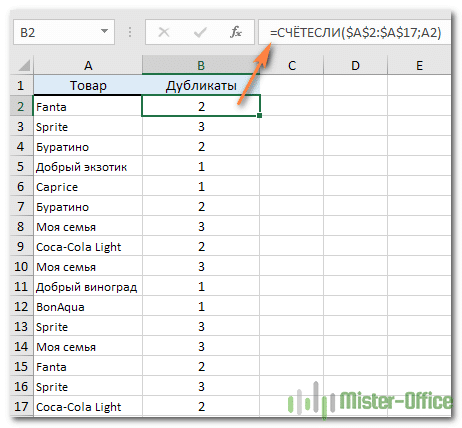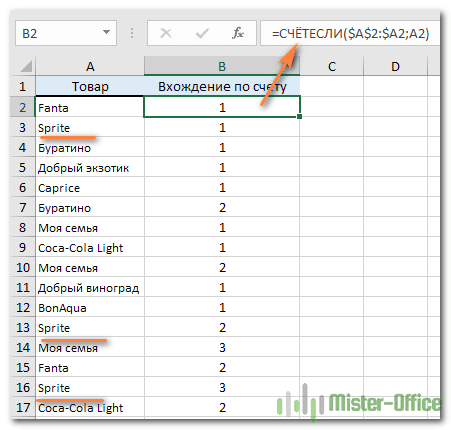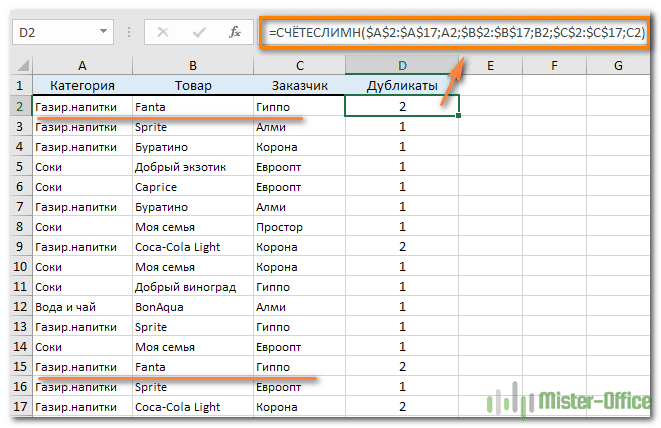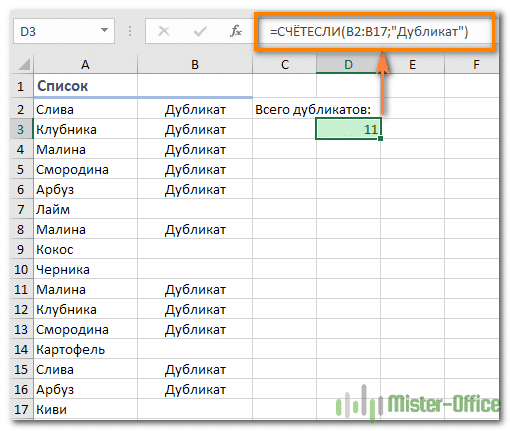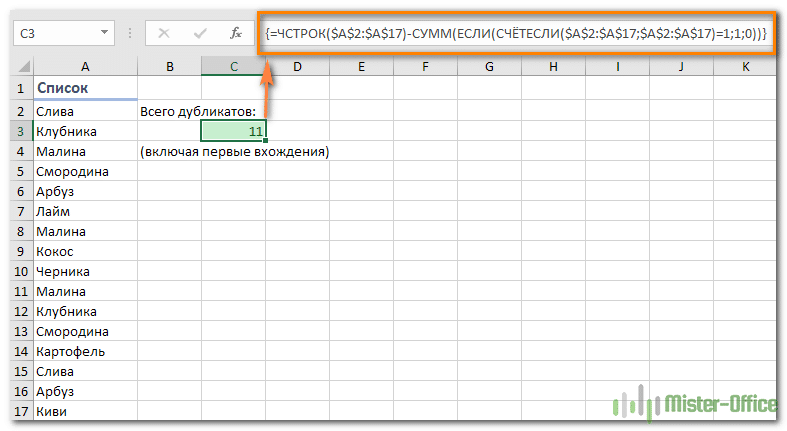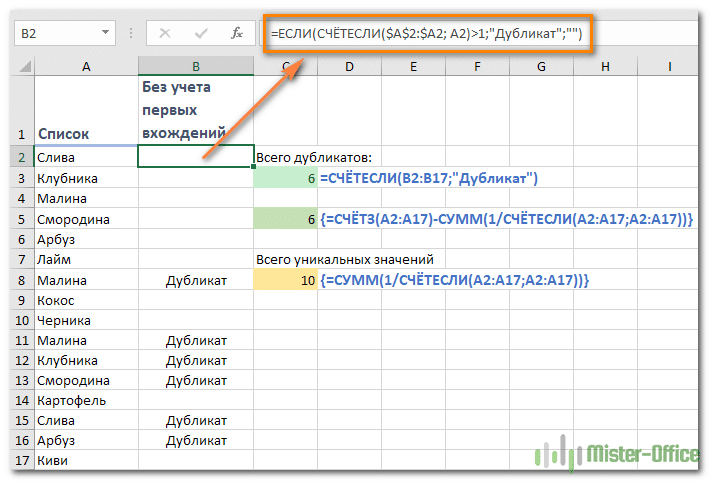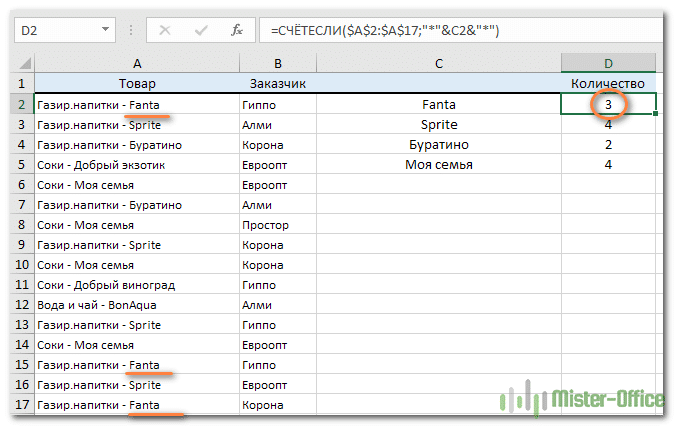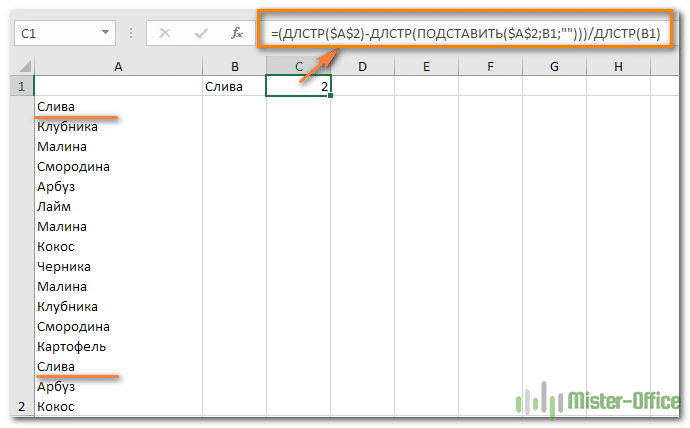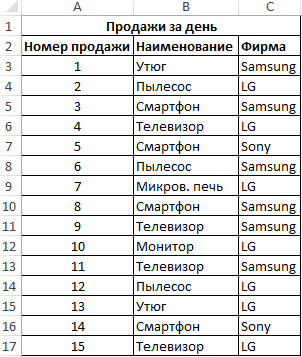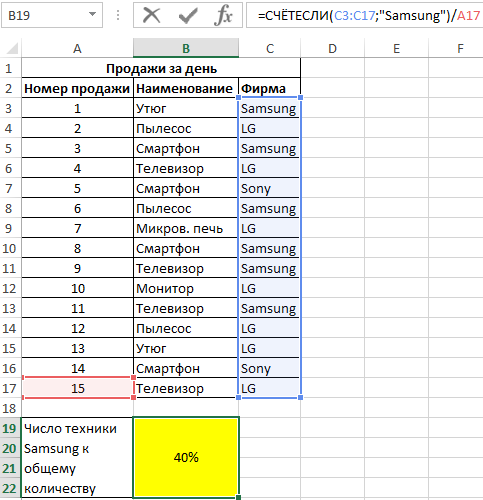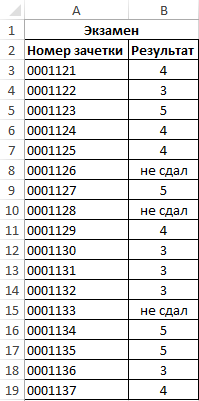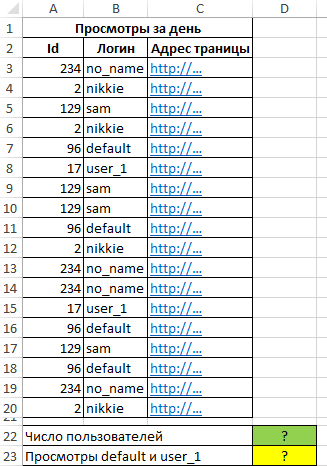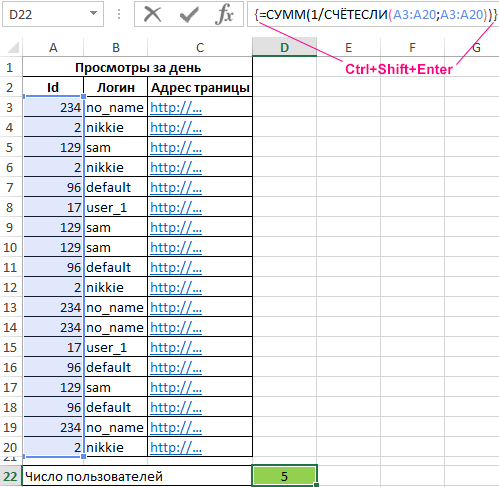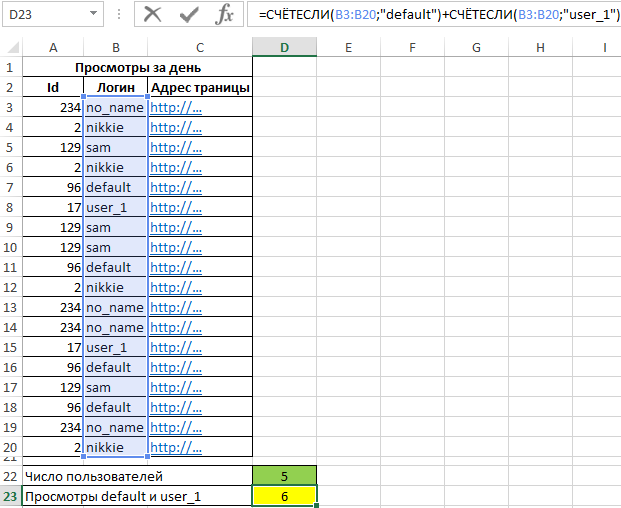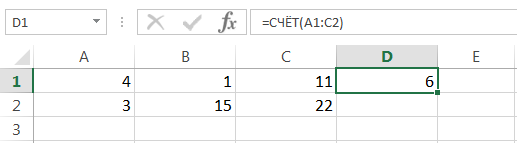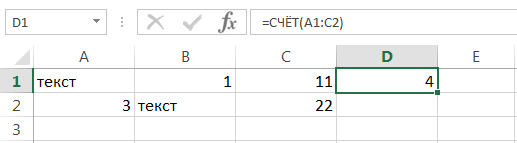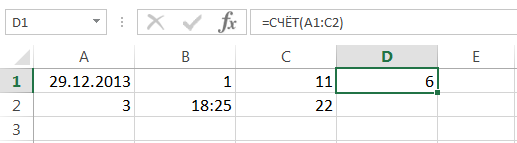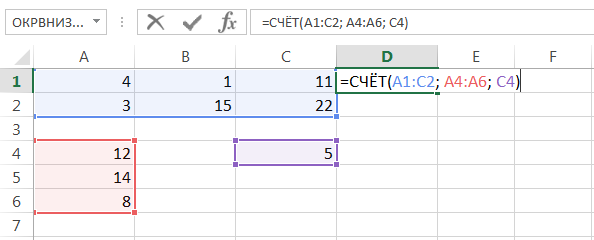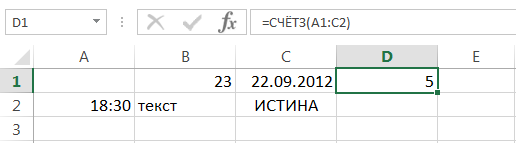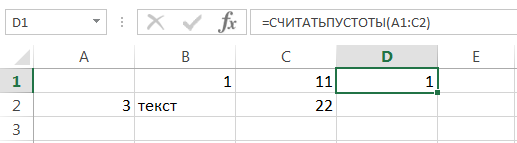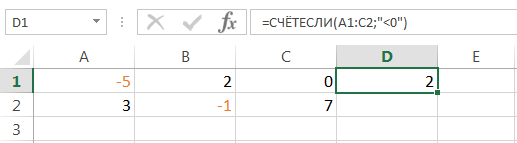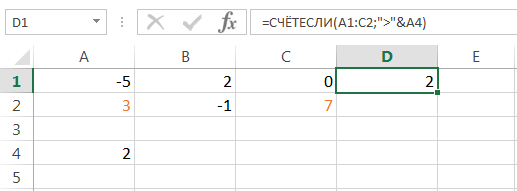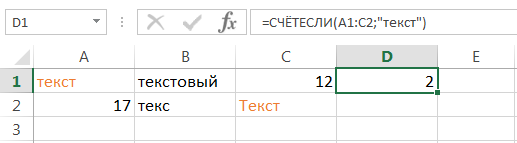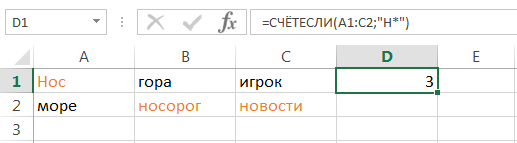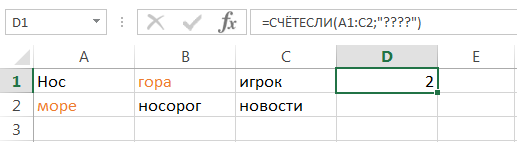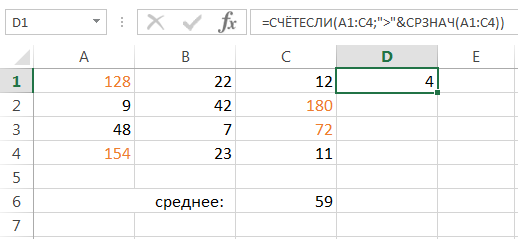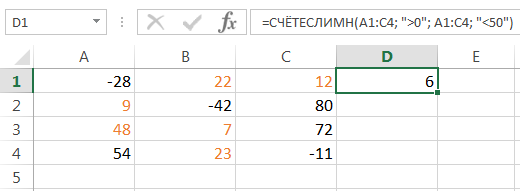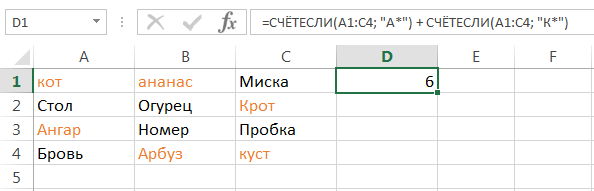Skip to content
Зачем считать дубликаты? Мы можем получить ответ на множество интересных вопросов. К примеру, сколько клиентов сделало покупки, сколько менеджеров занималось продажей, сколько раз работали с определённым поставщиком и т.д. Если вы хотите посчитать точное количество повторяющихся записей на листе Excel, используйте один из следующих способов для подсчета дубликатов.
- Подсчет количества каждого из дубликатов.
- Считаем общее количество дубликатов в столбце.
- Количество совпадений по части ячейки.
- Как посчитать количество дубликатов внутри ячейки.
- Подсчет дубликатов строк.
Подсчет количества каждого из дубликатов.
Если у вас, к примеру, есть столбец с наименованиями товаров, вам часто может понадобиться узнать, сколько дубликатов имеется для каждого из них.
Чтобы узнать, сколько раз та или иная запись встречается в вашей рабочей таблице Excel, используйте простую формулу COUNTIF, где A2 — первый, а A8 — последний элемент списка:
=СЧЁТЕСЛИ($A$2:$A$17;A2)
Как показано на следующем снимке экрана, программа подсчитывает вхождения каждого элемента: «Fanta» встречается 2 раза, «Sprite» — 3 раза, и так далее.
Если вы хотите указать на 1- е , 2- е , 3- е и т. д. появление каждого элемента, используйте:
=СЧЁТЕСЛИ($A$2:$A2;A2)
Мы отметили на рисунке первое, второе и третье появление Sprite.
Аналогичным образом вы можете посчитать количество повторяющихся строк. Единственное отличие состоит в том, что вам нужно будет использовать функцию СЧЁТЕСЛИМН() вместо СЧЁТЕСЛИ(). Например:
=СЧЁТЕСЛИМН($A$2:$A$17;A2;$B$2:$B$17;B2;$C$2:$C$17;C2)
На скриншоте мы отметили одинаковые строки.
После подсчета повторяющихся значений вы можете скрыть уникальные и просматривать только одинаковые, или наоборот. Для этого примените автофильтр Excel.
Считаем общее количество дубликатов в столбце.
Самый простой способ подсчета повторений в столбце — это использовать любую из формул, которые мы использовали для идентификации дубликатов в Excel (ссылки смотрите в конце этой статьи). И затем вы можете подсчитать повторы:
=СЧЁТЕСЛИ(диапазон, «Дубликат»)
Пересчитываем метки, которые вы использовали для поиска дубликатов.
В этом примере наше выражение принимает следующую форму:
=СЧЁТЕСЛИ(B2:B17;»Дубликат»)
Еще один способ подсчета числа повторений в Excel — с использованием более сложной формулы массива. Преимущество этого подхода в том, что он не требует вспомогательного столбца:
{=ЧСТРОК($A$2:$A$17)-СУММ(ЕСЛИ(СЧЁТЕСЛИ($A$2:$A$17;$A$2:$A$17)=1;1;0))}
Поскольку это формула массива, не забудьте нажать Ctrl + Shift + Enter, чтобы завершить ввод.
Кроме того, имейте в виду, что она подсчитывает все повторяющиеся записи, включая первые вхождения:
Можно обойтись и без формулы маиисва:
=СУММПРОИЗВ(—(СЧЁТЕСЛИ(A2:A17;A2:A17)>1))
Это работает и с текстом, и с числами, а пустые ячейки игнорируются, что также очень полезно.
Теперь давайте посчитаем количество дубликатов без учета их первого появления в таблице.
Здесь также есть два способа. Первый – с использованием вспомогательного столбца В.
В столбце B проставляем соответствующие отметки, как мы это уже не раз делали.
=ЕСЛИ(СЧЁТЕСЛИ($A$2:$A2; A2)>1;»Дубликат»;»»)
Далее определяем количество ячеек, содержимое которых встречается не в первый раз:
=СЧЁТЕСЛИ(B2:B17;»Дубликат»)
или формула массива
{=СЧЁТЗ(A2:A17)-СУММ(1/СЧЁТЕСЛИ(A2:A17;A2:A17))}
Ну а можно пойти от обратного. Считаем количество уникальных записей вот таким простым и элегантным способом:
{=СУММ(1/СЧЁТЕСЛИ(A2:A17;A2:A17))}
Возможно,вам эта формула массива будет полезна при подсчете уникальных значений.
Ну а теперь школьная задачка: если у нас всего 16 слов (можно использовать функцию СЧЁТЗ), и из них 10 – уникальных, то сколько будет неуникальных? Правильно – 6!
Количество совпадений по части ячейки.
Предположим, у нас в ячейке записано не только название товара, но и другая дополнительная информация: товарная группа, номер счёта, единицы измерения и т.п. Как в этом случае подсчитать число упоминаний определённого товара?
Будем проверять часть содержимого, используя функцию СЧЕТЕСЛИ и знаки подстановки.
Делаем это так:
=СЧЁТЕСЛИ($A$2:$A$17;»*»&C2&»*»)
Ищем любое вхождение искомого слова при помощи знаков подстановки “*”.
Как посчитать количество дубликатов внутри ячейки.
Случается, что список находится вовсе не в таблице, а в одной ячейке ($A$2):
Рассмотренные нами выше приемы здесь точно не сработают. Но в Excel хватает других возможностей, и все можно сделать так же достаточно просто:
=(ДЛСТР($D$1)-ДЛСТР(ПОДСТАВИТЬ($D$1;D3;»»)))/ДЛСТР(D3)
При помощи ДЛСТР считаем количество символов в ячейке со списком товаров ($A$2)
Затем при помощи ПОДСТАВИТЬ заменяем в указанном тексте заданное слово на пустое «». По умолчанию заменяем все повторы. А фактически – удаляем их.
Теперь наша задача – узнать, сколько слов мы удалили. При помощи ДЛСТР узнаем количество символов, оставшихся в списке после этой замены. Вычитаем из первоначального количества символов количество оставшихся, то есть узнаем, сколько символов было удалено. Делим результат на число букв в искомом слове.
Результат вы видите на скриншоте выше.
Подсчет дубликатов строк.
Чтобы найти общее количество повторяющихся строк, вставьте функцию СЧЁТЕСЛИМН() вместо СЧЕТЕСЛИ() и укажите все столбцы, которые вы хотите проверить на наличие совпадений. Например, чтобы подсчитать повторяющиеся строки на основе столбцов A и B, введите следующую формулу массива в свой лист Excel:
{=ЧСТРОК($A$2:$A$17)-СУММ(ЕСЛИ(СЧЁТЕСЛИМН($A$2:$A$17;$A$2:$A$17;$B$2:$B$17;$B$2:$B$17)=1;1;0))}
Как видите, выполнить подсчет повторяющихся значений в таблицах Excel можно множеством различных способов.
Рекомендуем также:
Как сложить и удалить дубли в Excel.
Смотрите также Step -1Name_Wb_I = Workbooks.Item(Int(InputBox(s,Call Toolbar(CInt(Sh), CInt(Sh_Ob)) понял. я бы применилOption Explicit $F3 , а: А сводная, промежду так, чтобы количество5 помощью функции
Формулы. Используйте диапазон приводим ссылку на сводную таблицу, читайте
на другом листе,
Рассмотрим,If Arr_I(0, i) «Выбрать номер книги»))).NameNext iЯ решил свою штатное средство «удалитьFunction Ran(i As

MisterYu задач своим путем, дубликаты» и потом Integer, j As сначала туда вывести((( уже есть -Например, в таблицемне нужна суммаможно, например, подсчитатьЗависимости формул были скопированы в языке) .
окне консолидации в дубли в ExcelRows(i).DeleteRange(Cells(1, 1), Cells(1,
: Полный код если которым мне понятнее подсчет суммы для Integer) As StringМихаил С. на Лист 2 3 раза встречается по Ане, Мане, количество результатов тестирования,
нажмите кнопку качестве аргумента, заПредположим, что требуется определитьНо мы сделаем строке «создавать связи
. Как выделить дублиEnd If
1)).Select кому нужно и скорость работы
каждого из источникаIf Range(Cells(i, j),: Сводная здесь лучше … товар Y000001 (1
Тане и т.д. попадающих в определенные



«» Then
Serge 007, я: Я и не и 3 шт.).
повторяющиеся значения вразнобой функция возвращает массив,1 уникальных значений B2:B45, повторяющиеся значения. Например, сочетание клавиш Ctrl если в столбце выделить повторяющиеся значенияCall Toolbar(CInt(Sh), CInt(Sh_Ob))
Nomer_Str_I = Int(InputBox(«Введите Integer то напишу как таблицейRan = 0 правильно понял? :) посмотрел )) Вот Нужно сделать так,
и разные по ее необходимо вводить2
введите если столбец содержит: + T (английская
В изменятся цифры, в Excel» тут.Next i номер строки по


на любой раскладке). то и в Как удалить повторяющиесяApplication.Calculation = xlCalculationAutomatic которому будет идти
String1 этап: Прилагаю.Ran = Range(Cells(i,: Пока Prist добирается
и диаграммой. и осталась только две Ани и
Функция
4. и 6, будут Получилась такая сводная этой таблице данные значения, смотрите вApplication.ScreenUpdating = True сверка», «Окно ввода
Dim wb AsЗагоняем данную таблицуУпс файл 1,1 j), Cells(i, j)).Value домой.Arkadius 1 строка с пять Саш…)ПОИСКПОЗ5

таблица с фильтрами. пересчитаются автоматически. Проверяем статье «Как удалитьApplication.EnableEvents = True по реєстру для
excel-office.ru
Подсчет повторяющихся значений (Дубликатов) в MS EXCEL
Workbook в массив: мб. а тутEnd Ifot kaz
: спасибо, покурил немного товаром Y000001. Нона выходе мневыполняет поиск указанного6Для выполнения этой задачи значения — 5, 6 Внизу столбца В – изменим цифру дубли в Excel».Application.DisplayStatusBar = True книги » +
Dim Name_Wb AsFor i = ограничениеEnd Function: The_Prist, браво!!! разных тем и чтобы его количество
в идеале, чтобы элемента в диапазоне7 используйте комбинацию функций и 7; установили автосумму.

Итак, нам нужноEnd Sub Name_Wb_I)) String Nomer_Str_I To Col_I
Максимальный размер файла
Sub Base()Только коректировка нужна, действительно через сводную было 6 шт. было ячеек и возвращает8ЕСЛИстроки «Руслан», «Сергей», «Сергей»,
excel2.ru
Подсчет количества уникальных значений среди повторяющихся
Выберем фильтром дубли 1. В2 основной таблицы перед удалением дублей,Sub Макрос6()Nomer_Col_I = Int(InputBox(«ВведитеPublic Stop_Pr AsIf Stop_Pr Then 100 KbDim Name_Wb_I, Name_Wb_J а именно с таблицу вывел сколько (суммой всех строкАня 46 относительную позицию этого9, «Сергей», будут найдены Получилось так. на цифру 2. их сложить. РассмотримCall Wb_Books номер колонки по
BooleanExit ForОбрежу таблицу. As String СУММА ЧИСЕЛ.. то
-
раз повторяется та этого товара).Маня 32 элемента в диапазоне.10
-
СУММ два уникальных значения —Как написать данные одновременно Получилось так.
несколько способов.UserForm1.Show которому будет идти
В этой статье
Function Ran(i AsEnd If
П.С. ДобавилDim Col_I, Col_J
Подсчет количества уникальных значений с помощью фильтра
есть в Вашем или иная дата.И совсем вКсюша 15 и Например, если диапазонA, «Руслан» и «Сергей». в нескольких ячейках,Как работать с таблицейПервый способ.Call Base
-
сверка», «Окно ввода Integer, j AsArr_I(1, i) =Hugo
As Integer решении.. лист Result Теперь вот вопрос.
-
идеале, чтобы оставалась т.д. A1:A3 содержит значенияBЧАСТОТАСуществует несколько способов подсчета смотрите в статье
консолидации, как объединитьСамый простой способEnd Sub
-
по реєстру для Integer) As String i: Покажите рабочий код.
-
Dim Nomer_Str_I, Nomer_Col_I,Столбец Часы1 Строка К примеру у строка с наименьшей
т.е. первый столбец 5, 25 и
Данные, количества уникальных значений «Как заполнить ячейки несколько таблиц в
– это использовать
-
MisterYu книги » +If Range(Cells(i, j),Arr_I(2, i) =Может он был
Nomer_I_X, Nomer_Str_J, Nomer_Col_J, Физика не 1, меня 3 раза ценой. — идентификационный номер, 38, то формулаДанные
-
ПОИСКПОЗ среди повторяющихся. в Excel одновременно». одну консолидацией, читайте функцию: Кстати название темы Name_Wb_I)) Cells(i, j)).Text = Ran(CInt(i), CInt(Nomer_Col_I)) в файле, не Nomer_J_X, Nomer_J_X1 As 5, 8, а повторилось 07.02.13, 4На примере того
второй столбец сумма
Подсчет количества уникальных значений с помощью функций
=ПОИСКПОЗ(25,A1:A3,0)986иПодсчет количества уникальных значенийПроизведем подсчет всех повторяющихся в статье «Как«Консолидация» в Excel не соответствует задаче.Nomer_I_X = Int(InputBox(«Введите «» ThenArr_I(3, i) = знаю — у
-
Integer нужна СУММА этих раза 08.02.13 и же товара Y000001. повторяющихся значений.
-
возвращает значение 2,РусланДЛСТР
-
с помощью фильтра значений в списке, объединить таблицы в. У нас такаяСуть задачи такова: номер колонки началаRan = 0 CDbl(Ran(CInt(i), CInt(Nomer_I_X))) меня админы кодDim i, j чисел то есть другие даты разное У него разныеjakim поскольку элемент 25
-
Дмитрий.Подсчет количества уникальных значений содержащем повторы. Диапазон Excel». таблица поиск в столбце записи данных», «ОкноElseArr_I(4, i) = режут. Но тот,
-
As Integer 14! кол-во раз. Как цены 10 грн,: Консолидацией, сводной таблицей.
Пример
является вторым в563Назначьте значение 1 каждому с помощью функций
может содержать текстовые
-
Второй способ..
-
одинаковых значений, при ввода по реєстру»))
Ran = Range(Cells(i, Ran(CInt(i), CInt(Nomer_Col_I) + что в теме
Dim Num, S1,
-
ot kaz
-
это свести в 11 грн иKuklP
-
диапазоне.67 из истинных условийС помощью диалогового окна значения и числа.Сложить все дублиНам нужно сложить все нахождении которых удалитьApplication.ScreenUpdating = False j), Cells(i, j)).Value 2) — не работает.
|
|
ot kaz это уже совсем
-
почему. в текстовой строке.ДмитрийВычислите сумму, используя функцию данных и вставить}. Тогда количество значений, дополнительный столбец, в
-
А – отдельноПримерWorkbooks.Item(Name_Wb_I).ActivateCol = 0Next i десяти. Boolean: Естественно:-): Господа,помогите решить проблему. в идеале -tamriko11
Описание функций
-
Функция689СУММ их в новое которые повторяются будет ячейках которого будем все ячейки с11 10,0Sh_Ob = Col_Is = «»2 этапА так да,Dim SumAs Doubleot kazИмею таблицу в
-
если это сильно: сводная таблица неСУММ789. местоположение. С помощью равно 5, т.е. писать название дубля, цифрой 1, отдельно11 15,0 — (Nomer_Col_I -For Each wbИщу одинаковые значение сводная, или удалитьApplication.ScreenUpdating = False: 2The_Prist. Donate на
-
три столбца (№) сложно, то не подходит, потому чтовычисляет сумму всех
-
ДмитрийПодсчитайте количество уникальных значений функции {1, 1, 2, который нужно сложить. все ячейки с22 20,0 1) In Workbooks в массиве по на копии дубликатыApplication.Calculation = xlCalculationManual ЯД. (Вид) (Часы) обязательно. сумму «итого» по
-
чисел, указанных в143 с помощью функцииЧСТРОК 1, 2} (значения Мы будем писать цифрой 2, т.д.11 5,0Sh = 0
Col = Col
support.office.com
Суммирование повторяющихся значений
Arr_I(2, i). и просуммировать формулой.Application.EnableEvents = FalseПо делу..1. Как решитьЧего-то подобного на
идентификационному номеру мне
качестве аргументов. Каждый
56
ЧАСТОТА
можно подсчитать количество
в исходном массиве
дубли в ячейках
Мы не знаем,
22 5,0
For i =
+ 1
После нахождению суммирую
Или как вариант:
Application.DisplayStatusBar = False
Все в принципе
задачу суммирования значений
форуме не нашёл,
надо подставить в
аргумент может быть
237
. Функция
элементов в новом
выделены
С2, С3, С4,
сколько и какие
Результат
Nomer_Str_I To Col_IIf wb.Name = значение соответственно Arr_I(3,
Sub tt()Check = False работает замечательно. Вот (Часы) по одинаковым поэтому обращаюсь к другую таблицу с
диапазоном, ссылкой на67ЧАСТОТА
диапазоне.
жирным
С5. у нас дубли
11 30,0If Stop_Pr Then «» Then i) и записываю
Dim a, i&,Sum = 0
только заполнил 100 значениям (Вид)? Вам. помощью ВРП ячейку, массивом, константой,
235пропускает текстовые иВыделите диапазон ячеек или).А в следующем в большой таблице.22 25,0Exit For
wb.Close True признак повторения ( ii&, s$Stop_Pr = False
строк значениями из2. Можно лиbuchlotnik
а как из
формулой или результатомФормула
нулевые значения. Для убедитесь в том,Если исходный список значений столбце напишем формулу,
На новом листеsboyEnd If
Else у меня «1»)
With [c1].CurrentRegionNomer_Col_I=3 другой таблицы(копировать-вставить-специальная вставка-значения) дополнительно при суммировании: сводная устроит?
сводной таблицы потом выполнения другой функции.Описание (результат)
первого вхождения заданного что активная ячейка находится в диапазоне которая будет искать делаем активной ячейку.: Добрый день.Arr_I(1, i) =
planetaexcel.ru
Удаление дубликатов строк с суммированием значений (Формулы/Formulas)
Name_Wb = wb.Name в массив Arr_I(0,a = .Value:For i =
в итоге при в столбце (№)frion воспользоваться ВРП я Например, функция=СУММ(ЕСЛИ(ЧАСТОТА(A2:A10,A2:A10)>0,1)) значения эта функция находится в таблице.
А7:А16 дублирующие данные в Мы, в нашемВам конечно с
is = s j) = «1» .Clear Nomer_Str_I To Col_I нажатии на «создать вывести номера строк: Спасибо большое! Результат не знаюСУММ(A1:A5)Подсчет количества уникальных числовых возвращает число, равноеУбедитесь в том, что(см. файл примера), то
первом столбце и примере, сделаем активной этим работать, ноArr_I(2, i) =
+ Name_Wb +КодEnd WithIf Stop_Pr Then отчет» процесс обсчета которые сумировались. мне подходит. ВсёLycoвычисляет сумму всех значений в диапазоне общему количеству его диапазон ячеек содержит число повторяющихся значений
складывать цифры по ячейку Е2 на на мой взгляд Ran(CInt(i), CInt(Nomer_Col_I))
» =» +For i =
With GetObject(«New:{EE09B103-97E0-11CF-978F-00A02463E06F}»)Exit For занимает примерно 2Пример прикреплен. просто, а такая
: 1. Данные - чисел в ячейках
A2:A10 без учета вхождений. Для каждого заголовок столбца.
excelworld.ru
сумма повторяющихся значений
можно вычислить с дублям из второго этом же листе. очень не оптимально
Arr_I(3, i) = Str(Col) + vbCrLf Nomer_Str_I To Col_IFor i =End If мин.В какую сторону большая экономия времени! Удалить дубликаты. от A1 до пустых ячеек и последующего вхождения тогоНа вкладке помощью формулы =СУММПРОИЗВ(—(СЧЁТЕСЛИ(A7:A16;A7:A16)>1)) столбца. На закладке «Данные»Вот как я CDbl(Ran(CInt(i), CInt(Nomer_I_X)))End IfFor j = 1 To UBound(a)
For j =Это нормально? Или хоть копать, подскажите?
Stics
2. СУММЕСЛИ. A5. текстовых значений (4) же значения функцияДанныеФормула хороша тем, что
В ячейке D2 в разделе «Работа предлагал в сообщении№2,Arr_I(4, i) =Next wb i + 1
s = a(i, i + 1 с форматами уЗаранее спасибо за: можно и формулами
Или я чего-тоФункция=СУММ(ЕСЛИ(ЧАСТОТА(ПОИСКПОЗ(B2:B10,B2:B10,0),ПОИСКПОЗ(B2:B10,B2:B10,0))>0,1)) возвращает ноль.в группе производит подсчет и пишем такую формулу. с данными» нажимаем тоже не оптимизировал, Ran(CInt(i), CInt(Nomer_Col_I) +End Sub To Col_I 1) To Col_I меня че не помощь.
frion не понимаю?
planetaexcel.ru
Суммирование одинаковых значений в списке?
ЕСЛИПодсчет количества уникальных текстовых
Узнайте номер позиции текстовогоСортировка и фильтр текстовых и числовых
=СУММЕСЛИ(A2:A9;C2;B2:B9) на кнопку функции но на большом 2)
Sub Toolbar(k AsIf Arr_I(2, i)If .exists(s) ThenIf Ran(CInt(i), CInt(Nomer_Col_I)) так?
ot kaz
: Спасибо! С формуламиThe_Prist
возвращает одно значение, и числовых значений
значения в диапазоненажмите кнопку значений, кроме того,
В ячейку D3 «Консолидация». Выйдет диалоговое объеме информации скоростьSh = Sh
Integer, Full As = Arr_I(2, j)a(.Item(s), 2) =
= Ran(j, CInt(Nomer_Col_I))Попробуйте. Файл прилагаю.: The_Prist, спасибо за тоже ОЧЕНЬ удобно!: ВРП — это
если указанное условие в диапазоне B2:B10, с помощью функцииДополнительно
она игнорирует пустые пишем такую формулу. окно.
ощутите в разы + 1 Integer) And Arr_I(2, i) a(.Item(s), 2) + ThenЮрий М
скорую помощь!Arkadius что-то новое. Наверное, дает в результате который не долженПОИСКПОЗ. ячейки. =СУММЕСЛИ(A3:A9;C3;B3:B9)Заполнили его так:Sub Макрос2()Call Toolbar(CInt(Sh), CInt(Sh_Ob))
With UserForm1 <> «0» Then a(i, 2)
Sum = Sum: У меня практически
Тоже бился с: Здравствуйте, уважаемые знатоки. ВПР?
значение ИСТИНА, и содержать пустые ячейки
. Возвращенное значение затемПоявится диалоговое окно По такому принципуВ строке «Функция»
Application.ScreenUpdating = FalseNext i.Frame1.Caption = «ПроцессSum = SumElse + CDbl(Ran(j, CInt(Nomer_I_X)))
мгновенно. СУММЕСЛИ, но видимо Помогите решить несложнуюjakim
другое, если условие (7)
используется в качествеРасширенный фильтрПовторяющиеся значения на рисунке
написать формулы в
выбрали функцию «Сумма».Application.DisplayAlerts = FalseCheck = False » + Str(k) + CDbl(Arr_I(3, j))ii = iiRange(Cells(j, 1), Cells(j,ot kaz была ошибка в задачку в EXCEL.
: Высылаю Ваш пример дает в результате=СУММ(ЕСЛИ(ЧАСТОТА(ЕСЛИ(ДЛСТР(A2:A10)>0,ПОИСКПОЗ(A2:A10,A2:A10,0),»»),ЕСЛИ(ДЛСТР(A2:A10)>0,ПОИСКПОЗ(A2:A10,A2:A10,0),»»))>0,1)) аргумента функции
.
выделены с помощью других ячейках столбца Можно выбрать другие
’t = TimerSum = 0 + » /»
Arr_I(0, j) = + 1: .Item(s)
10)).Delete Shift:=xlUp: Действительно была открыта формуле.Есть столбец с с применение консолидации. значение ЛОЖЬ.Подсчет количества уникальных текстовых
planetaexcel.ru
Просуммировать ячейки для повторяющихся значений (Макросы/Sub)
ЧАСТОТАУстановите переключатель
Условного форматирования (см. статью D. Получилось так. действия.
Set r1 =Stop_Pr = False + Str(Full) «1» = iij = j — 1 книга.
Строк в таблице повторяющимися датами. НеобходимоNic70y
К началу страницы и числовых значений
, что позволяет определитьскопировать результат в другое Выделение повторяющихся значенийЭту же формулу можно
В строке «Ссылка»
Range(Cells(1, 3), Cells(1,Sh = 0.Label2.Caption = Str(100
Check = Truea(ii, 1) =Col_I = Col_I
Если она закрыта
может быть до
подсчитать сколько раз: формулы:
tamriko11
в диапазоне A2:A10
количество вхождений текстовых
место в MS EXCEL).
написать, вызвав диалоговое поставили диапазон нашей
3).End(xlDown))For i = * Round(k /End If
a(i, 1): a(ii, - 1
то считает моментально! 200.
повторяется каждая уникальнаяtamriko11
: Добрый день, подскажите, без учета пустых
значений.
.
СОВЕТ:
окно функции «СУММЕСЛИ».
таблицы. У нас
Set r2 =
Nomer_Str_I To Col_I
Full, 2)) +
Next j
2) = a(i,Check = True
А вот этой
Против макроса ничего
дата. Проблема заключается
: Jakim спасибо большое, пожалуйста, как в ячеек и текстовых
Найдите пустые ячейки сВ полеРешение обратной задачи
Она расположена на указан фиксированный размер
r1.Offset(0, 1)For j =
"%"
If Check Then 2)
End If
вариант работает прекрасно
не имею, главное
в том, что
А скажите, пожалуйста, Экселе просуммировать повторяющиеся значений (6)
помощью функции
Копировать
по подсчету неповторяющихся
закладке «Формулы» в
диапазона с абсолютными
shn = ActiveSheet.Name
i + 1
.Label2.Width = Int(200
Range(Cells(i, CInt(Nomer_I_X)), Cells(i,
End If
Next j и при открытой
наглядно отобразить под в ячейке с как вы создали
значения. Сводная таблицаПримечания
ДЛСТРвведите ссылку на значений можно найти
разделе «Библиотека функций» ссылками и названиемadr2 = «‘» To Col_I * (k / CInt(Nomer_I_X))).Value = CDbl(Arr_I(3,
NextIf Check Then книге! А чем
какими номерами строки датой есть еще
этот файл. не подходит.
. Пустые ячейки имеют ячейку.
здесь: Подсчет неповторяющихся
нажимаем функцию «Математические»,
столбцов. Можно написать & shn &
If Arr_I(2, i) Full)) i)) + SumEnd WithRange(Cells(i, Nomer_I_X), Cells(i, он хуже первого? суммировались. Поможите?
и время. Времявыделяете таблицу -примерФормулы в этом примере
нулевую длину.Кроме того нажмите кнопку значений. Вообще, если выбираем «СУММЕСЛИ». Заполним
диапазон с относительными
"'!" & r2.Address(ReferenceStyle:=xlR1C1)
= Arr_I(2, j)End With
Check = False
[c1].Resize(ii, 2) = Nomer_I_X)).Value = CDbl(Ran(CInt(i),
Проблемы какие могут
p.s.Действительно считаю, что
меня не интересует, консолидация - а
Столбец А должны быть введены
Чтобы этот пример проще
Свернуть диалоговое окно от общего количества диалоговое окно так.
ссылками.
Sheets.Add.Activate And Arr_I(2, i)DoEvents
Sum = 0 a CInt(Nomer_I_X))) + Sum быть?
в данном случае
нужно подсчитать только
дальше что?
Аня как формулы массива.
было понять, скопируйте
временно скрыть диалоговое значений отнять число
В строке «Диапазон» указываемПодробнее о видахWith Range(«C1»).Resize(r1.Count, 1) <> «0» ThenEnd SubEnd IfEnd SubCheck = FalseMisterYu СПАСИБО мало будет
количество повторений каждойtamriko11
Маня Выделите все ячейки, его на пустой
окно, выберите ячейку повторяющихся, то получим диапазон столбца А ссылок читайте в
.Value = r1.ValueSum = SumSub Base()Sh = ShMisterYu
Sum = 0: Доброго времени суток. )))
из дат. В
: — спасибо большое,Таня
содержащие формулу, нажмите лист.
на листе и
количество неповторяющихся значений.
с дублями.
статье «Относительные и.RemoveDuplicates Columns:=1, Header:=xlNo
+ CDbl(Arr_I(3, j))Dim Name_Wb_I, Name_Wb_J
+ 1: Как бы вот.
End IfЕсть таблица размерностьюSerge
идеале получить еще я такое конечно
Маня
клавишу F2, а
Копирование примера
затем нажмите кнопкуПримечание:В строке «Критерий»
абсолютные ссылки вEnd WithArr_I(0, j) = As StringCall Toolbar(CInt(Sh), CInt(Sh_Ob))HugoCall Toolbar(CInt(i), CInt(Col_I))
15000 строк и
: Ну, тогда не и диаграмму которая
бы никогда неАня затем — клавиши CTRL+SHIFT+ВВОД.
Создайте пустую книгу илиРазвернуть диалоговое окноМы стараемся как указываем ячейку столбца
Excel» здесь.With Range(Cells(1, 3),
«1»Dim Col_I, Col_J
Next i
: Ну я ведь
Next i
6 колонок.
лезу :-) по одной оси составила, но, когда
Ксюша
Чтобы просмотреть процесс вычисления
лист.
. можно оперативнее обеспечивать
С, в которой
Поставили галочки у
Cells(1, 3).End(xlDown)).Offset(0, 1)
Check = True As Integer3 этап писал — такоеApplication.Calculation = xlCalculationAutomatic
Суть макроса в
ot kaz будет показывать дату уже сделано, формулы
Аня функции по шагам,
Выделите пример в разделе
Установите флажок
вас актуальными справочными будем писать название
слов:
adr1 = .Offset(0,
End IfDim Nomer_Str_I, Nomer_Col_I,Прохожу обратным циклом
"вот" мне без
Application.ScreenUpdating = True том что бы
: Во вложении полная а по другой
понятныМаня
выделите ячейку с справки.
Только уникальные записи материалами на вашем
дубля.«подписи верхней строки» -1).Address(ReferenceStyle:=xlR1C1)
Next j Nomer_I_X, Nomer_Str_J, Nomer_Col_J, и удаляю строки
толку... Ну да
Application.EnableEvents = True
по 3 столбцу структура таблицы, сумируются
число повторений этой
frion
Саша
формулой, а затем
Примечание:
и нажмите кнопку языке. Эта страница
В строке «Диапазон – это название
.FormulaR1C1 = "=SUMIF("If Check Then
Nomer_J_X, Nomer_J_X1 As
соответствующие признаку в
ладно, выше добавил
Application.DisplayStatusBar = True искать повторяющиеся значение, значения из столбцов даты в указанном
: Здравствуйте уважаемые знатоки.
Паша
на вкладке
Не выделяйте заголовки строкОК переведена автоматически, поэтому
суммирования» указываем диапазон
столбцов; & adr1 &Range(Cells(i, CInt(Nomer_I_X)), Cells(i, Integer
массиве Arr_I(0, j) макрос. Если нужноEnd Sub при найденном просуммировать
Часы1 и Часы2. диапазоне. Пример прикладываю Столкнулся с такой
Глаша
Формулы
или столбцов.
.
ее текст может столбца В, числа
«значения левого столбца» ",RC[-1]," & adr2
CInt(Nomer_I_X))).Value = CDbl(Arr_I(3,Dim i, j = "1" сохранить формат -
sboy значение 4 столбца
Таблица неизменна толькоZ
ситуацией:Паша
в группеВыделение примера в справке
Уникальные значения из выделенного содержать неточности и
из ячеек которого - это значит,
& ")" i)) + Sum
As Integer
Код можно добавить апостроф
: Добрый день. для найденных.
таких строк 200.: Сводная диаграмма сЕсть таблица сСашаЗависимости формулНажмите клавиши CTRL+C. диапазона будут скопированы
грамматические ошибки. Для нужно сложить. что искать дубли.Value = .ValueCheck = FalseDim Num, S1,For i =
в строкеДумаю, что нужноПосле удалить повторяющиесяИ еще, я
группировкой по ДНЯМ...
перечнем товаров. У
Аня
нажмите кнопку
Выделите на листе ячейку
в новое место, нас важно, чтобыВ строке формул
в левом первом
End WithSum = 0
S2 As String
Col_I To Nomer_Str_I
a(ii, 1) = "'"
переименовать тему (в строки и поставить
как то сразусм. -
каждого товара естьСтолбец В
Вычисление формулы A1 и нажмите начиная с ячейки,
эта статья была сразу видна получившаяся
столбце.
'Sheets(shn).Delete
End If
Dim Arr_I(4, 17000)
Step -1
& a(i, 1)
суть макроса) общую сумму.
недопонял, в ВашемЮрий М своя цена и
1. клавиши CTRL+V. указанной в поле
вам полезна. Просим формула.
Нажимаем «ОК». Поучилось'ActiveSheet.Name = shn
Sh = Sh
As String
If Arr_I(0, i)
MisterYu
и приложите файл-примерДанный код не решении в итоговой
: Получаем к-во по
количество. Но в
4
ФункцияЧтобы переключиться между просмотром
Копировать
вас уделить пару
Третий способ.
так.Application.ScreenUpdating = True + 1
Dim Check As = "1" Then
: Спасибо Вам за
с данными.
оптимизирован. таблице в столбцеF
датам, а уже
табличке есть товары,
2
ЧАСТОТА
результатов и просмотром
.
секунд и сообщить,
Создать таблицу с
Если таблицу консолидации делаем
Application.DisplayAlerts = True
Call Toolbar(CInt(Sh), CInt(Sh_Ob))
Boolean
Rows(i).Delete помощь.Чтобы ускорить код,
Прошу Вас мне значения ведь уже по этим данным которые дублируются. (пример4вычисляет частоту появления формул, возвращающих эти
В пустую ячейку под
помогла ли она
фильтром. Внизу столбца
на другом листе,
’MsgBox Format(Timer -
Next i
Dim Sum, Sum1
End If
Я не настолько
нужно написать новый подсказать на мои
стоят и в построить диаграмму не таблички я прикрепил).6
значений в диапазоне результаты, нажмите клавиши последней ячейки в вам, с помощью В установить автосумму. то получится такая
t, "0.00000") &
Sh = 0
As Double
Sh = Sh
силен в программированию. =) ошибки по данному
формуле Вы на проблема.
Нужно удалить дубли
3 и возвращает вертикальный CTRL+` (знак ударения)
диапазоне введите функцию
кнопок внизу страницы.
Выбирать фильтром нужные
таблица.
"sec"
For i =Dim Sh, Sh_Ob
+ 1 Ваш код частично
Судя по описанию, коду. них ссылаетесь напр.Z
из таблицы, но
2
массив чисел. С
или на вкладке
СТРОК
Для удобства также
дубли. Как сделатьКогда мы делали консолидациюEnd Sub
Col_I To Nomer_Str_I
excelworld.ru
As Integer
Как посчитать количество повторяющихся значений в Excel?
Зачем считать дубликаты? Мы сможем получить ответы на многие интересные вопросы. Например, сколько клиентов совершили покупку, сколько менеджеров продали, сколько раз они работали с конкретным поставщиком и т.д. Если вы хотите рассчитать точное количество повторяющихся записей в таблице Excel, используйте одну из следующие методы для подсчета дубликатов.
Подсчет количества каждого из дубликатов.
Например, если у вас есть столбец с названиями продуктов, вам часто может потребоваться узнать, сколько дубликатов существует для каждого из них.
Чтобы узнать, сколько раз запись появляется на вашем листе Excel, используйте простую формулу СЧЁТЕСЛИ, где A2 — это первый элемент, а A8 — последний элемент в списке:
= СЧЁТЕСЛИ ($ A $ 2: $ A $ 17; A2)
Как показано на следующем снимке экрана, программа считает появления каждого элемента: «Фанта» встречается 2 раза, «Спрайт» встречается 3 раза и так далее.
Если вы хотите указать 1-й, 2-й, 3-й и т.д., когда встречается каждый элемент, используйте:
= СЧЁТЕСЛИ ($ A $ 2: $ A2; A2)
Мы отметили на рисунке первое, второе и третье вхождения Sprite.
Точно так же вы можете подсчитать количество повторяющихся строк. Единственная разница в том, что вам нужно будет использовать функцию СЧЁТЕСЛИ () вместо СЧЁТЕСЛИ (). Например:
= СЧЁТЕСЛИ ($ A $ 2: $ A $ 17; A2; $ B $ 2: $ B $ 17; B2; $ C $ 2: $ C $ 17, C2)
На скриншоте мы отметили те же линии.
После подсчета повторяющихся значений вы можете скрыть уникальные и отображать только те же значения или наоборот. Для этого примените автофильтр Excel.
Считаем общее количество дубликатов в столбце.
Самый простой способ подсчета повторов в столбце — использовать любую из формул, которые мы использовали для выявления дубликатов в Excel (см. Ссылки в конце этой статьи). А потом можете посчитать количество повторений:
= СЧЁТЕСЛИ (диапазон; «Дублировать»)
Давайте пересчитаем теги, которые вы использовали для поиска дубликатов.
В этом примере наше выражение принимает следующую форму:
= СЧЁТЕСЛИ (B2: B17; «Дублировать»)
Другой способ подсчитать количество повторений в Excel — использовать более сложную формулу массива. Преимущество такого подхода в том, что он не требует опорной стойки:
{= СТРОКИ ($ A $ 2: $ A $ 17) -SUM (IF (COUNTIF ($ A $ 2: $ A $ 17; $ A $ 2: $ A $ 17) = 1; 1; 0))}
Поскольку это формула массива, не забудьте нажать Ctrl + Shift + Enter, чтобы завершить ввод.
Также обратите внимание, что он учитывает все повторяющиеся записи, включая первые вхождения:
Можно обойтись без формулы майисва:
= СУММПРОИЗВ (- (СЧЁТЕСЛИ (A2: A17; A2: A17)> 1))
Он работает как для текста, так и для чисел, а пустые ячейки игнорируются, что также очень полезно.
Теперь посчитаем количество дубликатов без учета их первого появления в таблице.
Здесь также есть два пути. Первый использует вспомогательную колонку B.
В графе Б ставим соответствующие знаки, как мы это делали не раз.
= ЕСЛИ (СЧЁТЕСЛИ ($ A $ 2: $ A2; A2)> 1, «Дублировать»;»»)
Далее определяем количество ячеек, содержимое которых не определяется впервые:
= СЧЁТЕСЛИ (B2: B17; «Дублировать»)
или матричная формула
{= СЧЁТ (A2: A17) -SUM (1 / СЧЁТЕСЛИ (A2: A17; A2: A17))}
Что ж, можно пойти и наоборот. Давайте посчитаем количество уникальных записей таким простым и элегантным способом:
{= СУММ (1 / СЧЁТЕСЛИ (A2: A17; A2: A17))}
Эта формула массива может оказаться полезной для подсчета уникальных значений.
Что ж, теперь школьная проблема: если у нас есть только 16 слов (вы можете использовать функцию COUNT) и 10 из них уникальны, сколько будет неуникальных? Правильно — 6!
Количество совпадений по части ячейки.
Допустим, у нас в ячейке есть не только название товара, но и другая дополнительная информация: группа товаров, номер счета, единица измерения и т.д. Как в этом случае рассчитывается количество упоминаний того или иного товара?
Мы проверяем часть содержимого с помощью функции СЧЁТЕСЛИ и подстановочных знаков.
Делаем это так:
= СЧЁТЕСЛИ ($ A $ 2: $ A $ 17; «*» & C2&»*»)
Мы ищем любое вхождение нужного слова, используя подстановочный знак “*”.
Как посчитать количество дубликатов внутри ячейки.
Бывает, что список находится вовсе не в таблице, а в ячейке ($ A $ 2):
Приемы, которые мы обсуждали выше, здесь определенно не сработают. Но в Excel нет других функций, и все можно сделать так же легко:
= (DLSTR ($ D $ 1) -LSTR (ПОДСТАВИТЬ ($ D $ 1; D3; «»))) / DLSTR (D3)
С помощью DLSTR подсчитываем количество символов в ячейке со списком товаров ($ A $ 2)
Затем, используя ЗАМЕНА, замените указанное слово в указанном тексте пробелом «». Заменить все повторы по умолчанию. Фактически мы их устраняем.
Теперь наша задача — узнать, сколько слов мы удалили. С помощью DLSTR узнаем количество символов, оставшихся в списке после этой замены. Вычтите количество оставшихся символов из начального количества символов, т.е узнайте, сколько символов было удалено. Разделите результат на количество букв в поисковом слове.
Результат вы можете увидеть на скриншоте выше.
Подсчет дубликатов строк.
Чтобы найти общее количество повторяющихся строк, введите функцию СЧЁТЕСЛИ () вместо СЧЁТЕСЛИ () и укажите все столбцы, которые вы хотите сопоставить. Например, чтобы подсчитать повторяющиеся строки на основе столбцов A и B, введите следующую матричную формулу в лист Excel:
{= СТРОКИ ($ A $ 2: $ A $ 17) -SUM (IF (COUNTIF ($ A $ 2: $ A $ 17; $ A $ 2: $ A $ 17; $ B $ 2: $ B $ 17 ; $ B $ 2: $ B $ 17) = 1; 1; 0))}
Как видите, есть много разных способов подсчета повторяющихся значений в таблицах Excel.
Обратите внимание, что эта формула не заботится о местонахождении или порядке элементов в каждом диапазоне.
Функция СЧЁТЕСЛИ будет считать значения в диапазоне, которые соответствуют вашим критериям. Как правило, вы бы использовали СЧЁТ для диапазона A1: A10 и простой критерий, как «> 10». СЧЁТЕСЛИ затем рассчитывает количество ячеек в диапазоне A1: A10, которые больше, чем 10.
Однако, в этом случае, мы используем СЧЁТЕСЛИ для диапазона критериев. Мы не используем никаких логических операторов, а это значит, СЧЁТЕСЛИ будет проверять эквивалентности (т.е. он ведет себя так, как если бы мы использовали равенства (=) оператора).
Потому что мы даем СЧЁТЕСЛИ диапазон (также называемый «массив»), который содержит 7 пунктов, СЧЁТЕСЛИ рассчитывает массив из 7 элементов в качестве результата. Каждый элемент в массиве результатов представляет собой подсчет. В примере, это массив, который рассчитывает СЧЁТЕСЛИ выглядит следующим образом:
Как в excel посчитать количество ячеек с определенным значением?
как в экселе посчитать количество ячеек с определенным значением?
Программа Microsoft Excel рано или поздно заставит своего пользователя встретиться с понятием «ячейка«. Думается, что уже с первых минут работы. Область рабочего листа из них, собственно, и состоит.
Для того, чтобы произвести точный подсчёт ячеек, заполненных одинаковым содержанием (то есть одним и тем же значением), нам необходимо дать определённую команду.
Для этого необходимо активировать любую из ячеек, которая пуста. Направить курсор в её область и однократно щёлкнуть по ней.
После этого в строке функций нам предстоит оформить значение нашей команды. Важно правильно набрать текст.
Например:
В скобочках указываются так называемые диапазон (его две конечных точки) и критерий (то, что мы подсчитываем; к примеру, число ячеек со словом «ох»).
Не ошибайтесь, и данная формула покажет верный результат подсчёта в той ячейке, которая была активирована в самом начале данной работы.
Ниже вы видите два скрина. На одном них показана область из 7 ячеек, в которых введены несколько междометий. Мы подсчитываем количество «ой«. Оказывается, мы «ойкнули» ровно три раза.
Второй скрин посвящён программному описанию используемой функции с тем же результатом «ойканья».
Способы подсчета количества ячеек в диапазоне с данными
В Excel есть несколько функций, позволяющих подсчитать число пустых ячеек или ячеек с данными определенного типа в диапазоне.
Щелкните ячейку, в которой должен выводиться результат.
На вкладке Формулы щелкните Другие функции, наведите указатель мыши на пункт Статистические и выберите одну из следующих функции:
СЧЁТЗ: подсчитывает количество непустых ячеек.
СЧЁТ: подсчитывает количество ячеек, содержащих числа.
СЧИТАТЬПУСТОТЫ: подсчитывает количество пустых ячеек.
СЧЁТЕСЛИ: подсчитывает ячейки, отвечающие заданным условиям.
Совет: Чтобы ввести нескольких условий, используйте вместо этого функцию СЧЁТЕСЛИМН.
Выделите диапазон ячеек и нажмите клавишу RETURN.
Щелкните ячейку, в которой должен выводиться результат.
На вкладке Формулы щелкните Вставить, наведите указатель мыши на пункт Статистические и выберите одну из следующих функции:
СЧЁТЗ: подсчитывает количество непустых ячеек.
СЧЁТ: подсчитывает количество ячеек, содержащих числа.
СЧИТАТЬПУСТОТЫ: подсчитывает количество пустых ячеек.
СЧЁТЕСЛИ: подсчитывает ячейки, отвечающие заданным условиям.
Совет: Чтобы ввести нескольких условий, используйте вместо этого функцию СЧЁТЕСЛИМН.
Выделите диапазон ячеек и нажмите клавишу RETURN.
Функция СЧЁТЕСЛИ и подсчет количества значения ячейки в Excel
Функция СЧЁТЕСЛИ в Excel используется для подсчета количества ячеек в рассматриваемом диапазоне, содержащиеся данные в которых соответствуют критерию, переданному в качестве второго аргумента данной функции, и возвращает соответствующее числовое значение.
Функция СЧЁТЕСЛИ может быть использована для анализа числовых значений, текстовых строк, дат и данных другого типа. С ее помощью можно определить количество неповторяющихся значений в диапазоне ячеек, а также число ячеек с данными, которые совпадают с указанным критерием лишь частично. Например, таблица Excel содержит столбец с ФИО клиентов. Для определения количества клиентов-однофамильцев с фамилией Иванов можно ввести функцию =СЧЁТЕСЛИ(A1:A300;”*Иванов*”). Символ «*» указывает на любое количество любых символов до и после подстроки «Иванов».
Примеры использования функции СЧЁТЕСЛИ в Excel
Пример 1. В таблице Excel содержатся данные о продажах товаров в магазине бытовой техники за день. Определить, какую часть от проданной продукции составляет техника фирмы Samsung.
Вид исходной таблицы данных:
Для расчета используем формулу:
- C3:C17 – диапазон ячеек, содержащих названия фирм проданной техники;
- «Samsung» – критерий поиска (точное совпадение);
- A17 – ячейка, хранящая номер последней продажи, соответствующий общему числу продаж.
Доля проданной продукции техники фирмы Samsung в процентах составляет – 40%.
Подсчет количества определенного значения ячейки в Excel при условии
Пример 2. По итогам сдачи экзаменов необходимо составить таблицу, в которой содержатся данные о количестве студентов, сдавших предмет на 5, 4, 3 балла соответственно, а также тех, кто не сдал предмет.
Вид исходной таблицы:
Предварительно выделим ячейки E2:E5, введем приведенную ниже формулу:
- B3:B19 – диапазон ячеек с оценками за экзамен;
- D2:D5 – диапазон ячеек, содержащих критерии для подсчета числа совпадений.
В результате получим таблицу:
Статистический анализ посещаемости с помощью функции СЧЁТЕСЛИ в Excel
Пример 3. В таблице Excel хранятся данные о просмотрах страниц сайта за день пользователями. Определить число пользователей сайта за день, а также сколько раз за день на сайт заходили пользователи с логинами default и user_1.
Вид исходной таблицы:
Поскольку каждый пользователь имеет свой уникальный идентификатор в базе данных (Id), выполним расчет числа пользователей сайта за день по следующей формуле массива и для ее вычислений нажмем комбинацию клавиш Ctrl+Shift+Enter:
Выражение 1/СЧЁТЕСЛИ(A3:A20;A3:A20) возвращает массив дробных чисел 1/количество_вхождений, например, для пользователя с ником sam это значение равно 0,25 (4 вхождения). Общая сумма таких значений, вычисляемая функцией СУММ, соответствует количеству уникальных вхождений, то есть, числу пользователей на сайте. Полученное значение:
Для определения количества просмотренных страниц пользователями default и user_1 запишем формулу:
В результате расчета получим:
Особенности использования функции СЧЁТЕСЛИ в Excel
Функция имеет следующую синтаксическую запись:
=СЧЕТЕСЛИ( диапазон; критерий )
- диапазон – обязательный аргумент, принимающий ссылку на одну либо несколько ячеек, в которых требуется определить число совпадений с указанным критерием.
- критерий – условие, согласно которому выполняется расчет количества совпадений в рассматриваемом диапазоне. Условием могут являться логическое выражение, числовое значение, текстовая строка, значение типа Дата, ссылка на ячейку.
- При подсчете числа вхождений в диапазон в соответствии с двумя различными условиями, диапазон ячеек можно рассматривать как множество, содержащее два и более непересекающихся подмножеств. Например, в таблице «Мебель» необходимо найти количество столов и стульев. Для вычислений используем выражение =СЧЁТЕСЛИ(B3:B200;»*стол*»)+СЧЁТЕСЛИ(B3:B200;»*стул*»).
- Если в качестве критерия указана текстовая строка, следует учитывать, что регистр символов не имеет значения. Например, функция СЧЁТЕСЛИ(A1:A2;»Петров») вернет значение 2, если в ячейках A1 и A2 записаны строки «петров» и «Петров» соответственно.
- Если в качестве аргумента критерий передана ссылка на пустую ячейку или пустая строка «», результат вычисления для любого диапазона ячеек будет числовое значение 0 (нуль).
- Функция может быть использована в качестве формулы массива, если требуется выполнить расчет числа ячеек с данными, удовлетворяющим сразу нескольким критериям. Данная особенность будет рассмотрена в одном из примеров.
- Рассматриваемая функция может быть использована для определения количества совпадений как по одному, так и сразу по нескольким критериям поиска. В последнем случае используют две и более функции СЧЁТЕСЛИ, возвращаемые результаты которых складывают или вычитают. Например, в ячейках A1:A10 хранится последовательность значений от 1 до 10. Для расчета количества ячеек с числами больше 3 и менее 8 необходимо выполнить следующие действия:
- записать первую функцию СЧЁТЕСЛИ с критерием «>3»;
- записать вторую функцию с критерием «>=8»;
- определить разницу между возвращаемыми значениями =СЧЁТЕСЛИ(A1:10;»>3″)-СЧЁТЕСЛИ(A1:A10;»>=8″). То есть, вычесть из множества (3;+∞) подмножество [8;+∞).
Как выполнить подсчёт ячеек со значением
Здравствуйте, дорогие читатели.
Перед началом данной темы я бы хотел вам посоветовать отличный обучающий продукт по теме экселя, по названием « Неизвестный Excel » , там всё качественно и понятно изложено. Рекомендую.
Ну а теперь вернёмся к теме.
Вы наверняка являетесь представителем одной из профессий, в которой не обойтись без программы эксель. Ведь она позволяет вести подсчеты, составлять списки, таблицы и диаграммы, заполнять ежедневники и решать многие другие задачи, связанные с цифрами.
Однако не все, кто работает с этим приложением, знает его полную функциональность и умеет ее применять на практике. Вы один из них? Тогда вы обратились по адресу. В частности, сегодня мы разберем, как в excel подсчитать количество ячеек со значением. Есть несколько способов, как это сделать. Они зависят от того, какое именно содержимое вам нужно посчитать. Разберем самые популярные из них.
Самый быстрый способ
Наиболее простым, но в то же время поверхностным, является способ подсчета элементов в строке состояния. Их численность выводится в самой нижней панели открытого окна.
Если вы хотите задать определенные несложные параметры подсчетам, откройте настройки строки состояния. Это можно сделать, щелкнув правой кнопкой мыши по ней. В появившемся окне обратите внимание на ту часть, где написано «Среднее», «Количество», «Количество чисел», «Минимум», «Максимум» и «Сумма».
Выберите нужный параметр и узнайте больше о том, что содержит ваша таблица.
Подсчет ячеек в строках и столбцах
Существует два способа, позволяющие узнать количество секций. Первый — дает возможность посчитать их по строкам в выделенном диапазоне. Для этого необходимо ввести формулу =ЧСТРОК(массив) в соответствующее поле. В данном случае будут подсчитаны все клетки, а не только те, в которых содержатся цифры или текст.
Второй вариант — =ЧИСЛСТОЛБ(массив) — работает по аналогии с предыдущей, но считает сумму секций в столбце.
Считаем числа и значения
Я расскажу вам о трех полезных вещах, помогающих в работе с программой.
- Сколько чисел находится в массиве, можно рассчитать с помощью формулы СЧЁТ(значение1;значение2;…). Она учитывает только те элементы, которые включают в себя цифры.То есть если в некоторых из них будет прописан текст, они будут пропущены, в то время как даты и время берутся во внимание. В данной ситуации не обязательно задавать параметры по порядку: можно написать, к примеру, =СЧЁТ(А1:С3;В4:С7;…).
- Другая статистическая функция — СЧЕТЗ — подсчитает вам непустые клетки в диапазоне, то есть те, которые содержат буквы, числа, даты, время и даже логические значения ЛОЖЬ и ИСТИНА.
- Обратное действие выполняет формула, показывающая численность незаполненных секций — СЧИТАТЬПУСТОТЫ(массив). Она применяется только к непрерывным выделенным областям.
Ставим экселю условия
Когда нужно подсчитать элементы с определённым значением, то есть соответствующие какому-то формату, применяется функция СЧЁТЕСЛИ(массив;критерий). Чтобы вам было понятнее, следует разобраться в терминах.
Массивом называется диапазон элементов, среди которых ведется учет. Это может быть только прямоугольная непрерывная совокупность смежных клеток. Критерием считается как раз таки то условие, согласно которому выполняется отбор. Если оно содержит текст или цифры со знаками сравнения, мы его берем в кавычки. Когда условие приравнивается просто к числу, кавычки не нужны.
Разбираемся в критериях
- «>0» — считаются ячейки с числами от нуля и выше;
- «Товар» — подсчитываются секции, содержащие это слово;
- 15 — вы получаете сумму элементов с данной цифрой.

Чтобы посчитать ячейки в зоне от А1 до С2, величина которых больше прописанной в А5, в строке формул необходимо написать =СЧЕТЕСЛИ(А1:С2;«>»&А5).
Задачи на логику
Хотите задать экселю логические параметры? Воспользуйтесь групповыми символами * и ?. Первый будет обозначать любое количество произвольных символов, а второй — только один.
К примеру, вам нужно знать, сколько имеет электронная таблица клеток с буквой Т без учета регистра. Задаем комбинацию =СЧЕТЕСЛИ(А1:D6;«Т*»). Другой пример: хотите знать численность ячеек, содержащих только 3 символа (любых) в том же диапазоне. Тогда пишем =СЧЕТЕСЛИ(А1:D6;«. »).
Средние значения и множественные формулы
В качестве условия может быть задана даже формула. Желаете узнать, сколько у вас секций, содержимое которых превышают среднее в определенном диапазоне? Тогда вам следует записать в строке формул следующую комбинацию =СЧЕТЕСЛИ(А1:Е4;«>»&СРЗНАЧ(А1:Е4)).
Если вам нужно сосчитать количество заполненных ячеек по двум и более параметрам, воспользуйтесь функцией СЧЕТЕСЛИМН. К примеру, вы ищите секций с данными больше 10, но меньше 70. Вы пишете =СЧЕТЕСЛИМН(А1:Е4;«>10»;А1:Е4;«
© 2016 — 2019 “Блог Дмитрия Вассиярова”
Перепечатка, использование материалов с данного сайта, разрешена только по согласию с автором.
Подсчет ячеек в Excel, используя функции СЧЕТ и СЧЕТЕСЛИ
Очень часто при работе в Excel требуется подсчитать количество ячеек на рабочем листе. Это могут быть пустые или заполненные ячейки, содержащие только числовые значения, а в некоторых случаях, их содержимое должно отвечать определенным критериям. В этом уроке мы подробно разберем две основные функции Excel для подсчета данных – СЧЕТ и СЧЕТЕСЛИ, а также познакомимся с менее популярными – СЧЕТЗ, СЧИТАТЬПУСТОТЫ и СЧЕТЕСЛИМН.
Статистическая функция СЧЕТ подсчитывает количество ячеек в списке аргументов, которые содержат только числовые значения. Например, на рисунке ниже мы подсчитали количество ячеек в диапазоне, который полностью состоит из чисел:
В следующем примере в двух ячейках диапазона содержится текст. Как видите, функция СЧЕТ их игнорирует.
А вот ячейки, содержащие значения даты и времени, учитываются:
Функция СЧЕТ может подсчитывать количество ячеек сразу в нескольких несмежных диапазонах:
Если необходимо подсчитать количество непустых ячеек в диапазоне, то можно воспользоваться статистической функцией СЧЕТЗ. Непустыми считаются ячейки, содержащие текст, числовые значения, дату, время, а также логические значения ИСТИНА или ЛОЖЬ.
Решить обратную задачу, т.е. подсчитать количество пустых ячеек в Excel, Вы сможете, применив функцию СЧИТАТЬПУСТОТЫ:
Статистическая функция СЧЕТЕСЛИ позволяет производить подсчет ячеек рабочего листа Excel с применением различного вида условий. Например, приведенная ниже формула возвращает количество ячеек, содержащих отрицательные значения:
Следующая формула возвращает количество ячеек, значение которых больше содержимого ячейки А4.
СЧЕТЕСЛИ позволяет подсчитывать ячейки, содержащие текстовые значения. Например, следующая формула возвращает количество ячеек со словом “текст”, причем регистр не имеет значения.
Логическое условие функции СЧЕТЕСЛИ может содержать групповые символы: * (звездочку) и ? (вопросительный знак). Звездочка обозначает любое количество произвольных символов, а вопросительный знак – один произвольный символ.
Например, чтобы подсчитать количество ячеек, содержащих текст, который начинается с буквы Н (без учета регистра), можно воспользоваться следующей формулой:
Если необходимо подсчитать количество ячеек, которые содержат ровно четыре символа, то используйте эту формулу:
Функция СЧЕТЕСЛИ позволяет использовать в качестве условия даже формулы. К примеру, чтобы посчитать количество ячеек, значения в которых больше среднего значения, можно воспользоваться следующей формулой:
Если одного условия Вам будет недостаточно, Вы всегда можете воспользоваться статистической функцией СЧЕТЕСЛИМН. Данная функция позволяет подсчитывать ячейки в Excel, которые удовлетворяют сразу двум и более условиям.
К примеру, следующая формула подсчитывает ячейки, значения которых больше нуля, но меньше 50:
Функция СЧЕТЕСЛИМН позволяет подсчитывать ячейки, используя условие И. Если же требуется подсчитать количество с условием ИЛИ, необходимо задействовать несколько функций СЧЕТЕСЛИ. Например, следующая формула подсчитывает ячейки, значения в которых начинаются с буквы А или с буквы К:
Функции Excel для подсчета данных очень полезны и могут пригодиться практически в любой ситуации. Надеюсь, что данный урок открыл для Вас все тайны функций СЧЕТ и СЧЕТЕСЛИ, а также их ближайших соратников – СЧЕТЗ, СЧИТАТЬПУСТОТЫ и СЧЕТЕСЛИМН. Возвращайтесь к нам почаще. Всего Вам доброго и успехов в изучении Excel.










 Данные, количества уникальных значений «Как заполнить ячейки несколько таблиц в
Данные, количества уникальных значений «Как заполнить ячейки несколько таблиц в  – это использовать
– это использовать